User Guide - Windows 10
Table Of Contents
- Witamy
- Elementy
- Połączenia sieciowe
- Podłączanie do sieci bezprzewodowej
- Korzystanie z elementów sterujących komunikacją bezprzewodową
- Łączenie z siecią WLAN
- Korzystanie z modułu HP Mobile Broadband (tylko wybrane produkty)
- Korzystanie z usługi HP Mobile Connect (tylko wybrane produkty)
- Korzystanie z urządzenia GPS (tylko wybrane produkty)
- Korzystanie z urządzeń bezprzewodowych Bluetooth (tylko wybrane produkty)
- Podłączanie do sieci przewodowej
- Podłączanie do sieci bezprzewodowej
- Nawigacja po ekranie
- Funkcje rozrywkowe
- Korzystanie z kamery internetowej (tylko wybrane modele)
- Korzystanie z funkcji audio
- Korzystanie z wideo
- Podłączanie urządzeń wideo przy użyciu kabla VGA (tylko wybrane modele)
- Podłączanie urządzeń wideo przy użyciu kabla HDMI (tylko wybrane modele)
- Wykrywanie i podłączanie wyświetlaczy przewodowych za pomocą koncentratora MultiStream Transport
- Wykrywanie bezprzewodowych wyświetlaczy zgodnych ze standardem Miracast i nawiązywanie połączenia z ...
- Wykrywanie i podłączanie wyświetlaczy zgodnych ze standardem Intel WiDi (tylko wybrane modele Intel)
- Zarządzanie energią
- Wyłączanie komputera
- Ustawianie opcji zasilania
- Korzystanie ze stanów oszczędzania energii
- Korzystanie z zasilania bateryjnego
- Wyszukiwanie dodatkowych informacji o baterii
- Korzystanie z narzędzia Battery Check firmy HP
- Wyświetlanie informacji o poziomie naładowania baterii
- Wydłużanie czasu pracy na baterii
- Zarządzanie niskimi poziomami naładowania baterii
- Oszczędzanie energii baterii
- Utylizowanie baterii
- Wymiana baterii
- Korzystanie z zewnętrznego źródła zasilania prądem przemiennym
- Bezpieczeństwo
- Zabezpieczanie komputera
- Korzystanie z haseł
- Ustawianie haseł w systemie Windows
- Ustawianie haseł w programie Computer Setup
- Zarządzanie hasłem administratora BIOS
- Zarządzanie hasłem funkcji DriveLock w programie Computer Setup (tylko wybrane produkty)
- Korzystanie z funkcji Automatic DriveLock (Automatyczne zabezpieczenie DriveLock) programu Computer ...
- Korzystanie z oprogramowania antywirusowego
- Korzystanie z oprogramowania zapory
- Instalowanie krytycznych aktualizacji zabezpieczeń
- Korzystanie z programu HP Client Security (tylko wybrane produkty)
- Korzystanie z programu HP Touchpoint Manager (tylko wybrane produkty)
- Instalowanie opcjonalnej linki zabezpieczającej (tylko wybrane produkty)
- Używanie czytnika linii papilarnych (tylko wybrane produkty)
- Konserwacja
- Wykonywanie kopii zapasowych i odzyskiwanie danych
- Computer Setup (BIOS), TPM i HP Sure Start
- HP PC Hardware Diagnostics (UEFI)
- Dane techniczne
- Wyładowania elektrostatyczne
- Dostępność
- Indeks
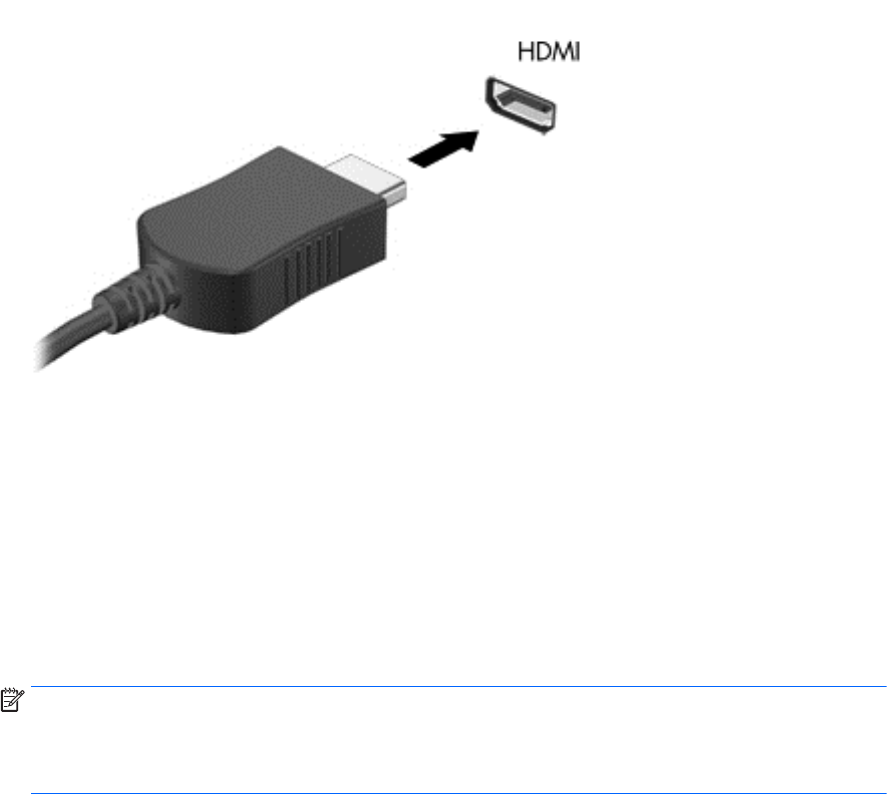
2. Podłącz drugi koniec kabla do monitora lub telewizora HD.
3. Naciskaj klawisze fn+f4, aby przełączać obraz na ekranie komputera między 4 stanami wyświetlania:
●
Tylko ekran komputera: wyświetl obraz tylko na ekranie komputera.
●
Tryb powielania: wyświetla obraz jednocześnie na komputerze i urządzeniu zewnętrznym.
●
Tryb rozszerzania: wyświetla rozszerzony obraz jednocześnie na komputerze i urządzeniu
zewnętrznym.
●
Tylko dodatkowy ekran: wyświetl obraz tylko na ekranie urządzenia zewnętrznego.
Za każdym razem, gdy naciśniesz klawisze fn+f4, zmieni się stan wyświetlania.
UWAGA: Aby uzyskać najlepsze wyniki, szczególnie w przypadku trybu rozszerzania, zwiększ
rozdzielczość ekranu urządzenia zewnętrznego zgodnie z poniższymi wskazówkami. Wpisz panel
sterowania w polu wyszukiwania na pasku zadań, wybierz Panel sterowania, wybierz Wygląd i
personalizacja. W obszarze Ekran wybierz opcję
Dopasuj rozdzielczość.
Konfiguracja dźwięku HDMI
HDMI to jedyny interfejs wideo obsługujący obraz i dźwięk o wysokiej rozdzielczości. Po podłączeniu
telewizora z portem HDMI do komputera możesz włączyć dźwięk HDMI, wykonując następujące czynności:
1. Prawym przyciskiem myszy kliknij ikonę Głośniki w obszarze powiadomień z prawej strony paska
zadań, a następnie wybierz opcję Urządzenia do odtwarzania.
2. Na karcie Odtwarzanie wybierz nazwę wyjściowego urządzenia cyfrowego.
3. Kliknij opcję Ustaw domyślne, a następnie kliknij przycisk OK.
Aby przywrócić odtwarzanie strumienia audio w głośnikach komputera:
1. Prawym przyciskiem myszy kliknij ikonę Głośniki w obszarze powiadomień z prawej strony paska
zadań, a następnie kliknij
Urządzenia odtwarzające.
2. Na karcie Odtwarzanie kliknij opcję Głośniki.
3. Kliknij opcję Ustaw domyślne, a następnie kliknij przycisk OK.
Korzystanie z wideo 29










